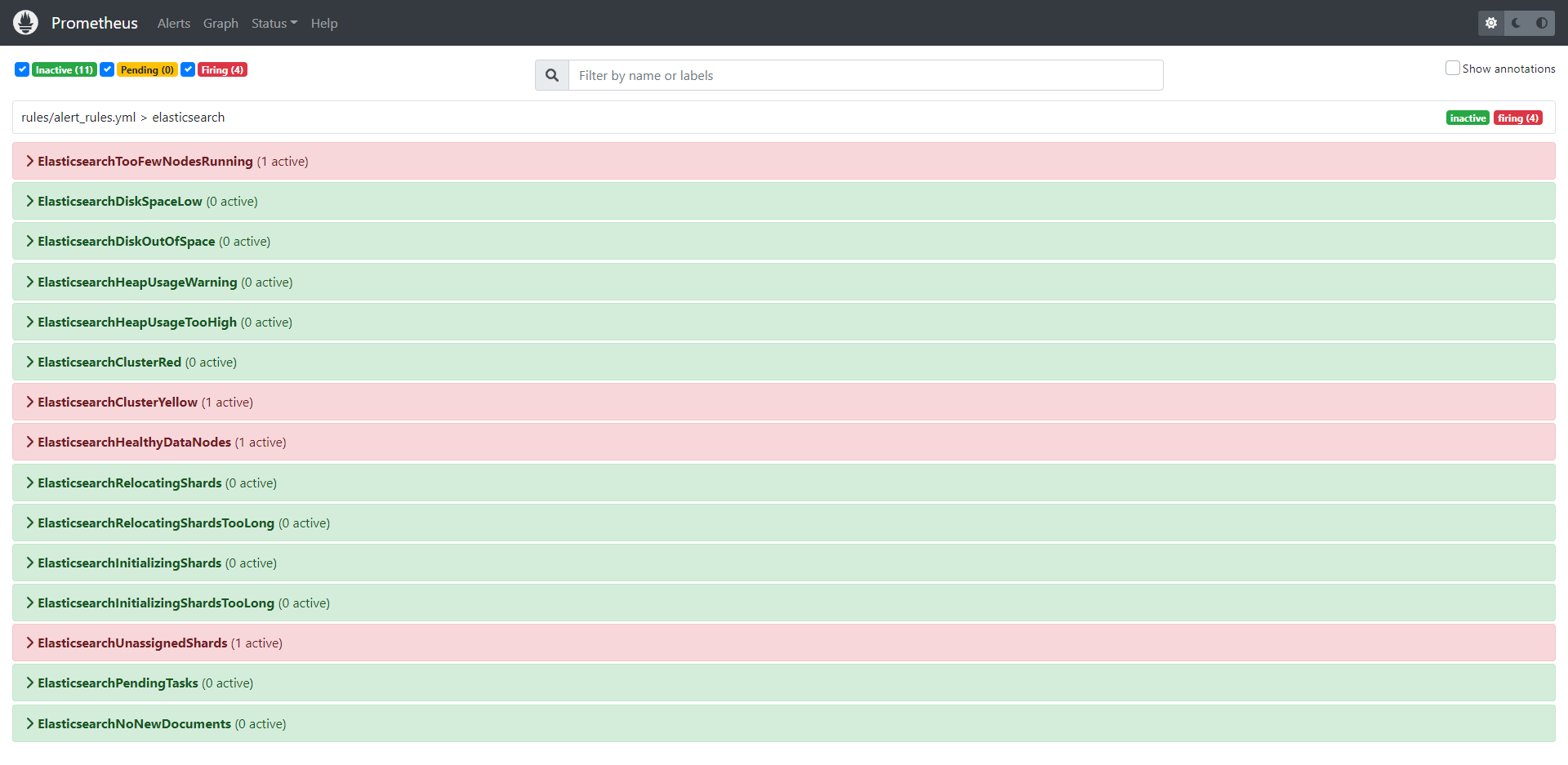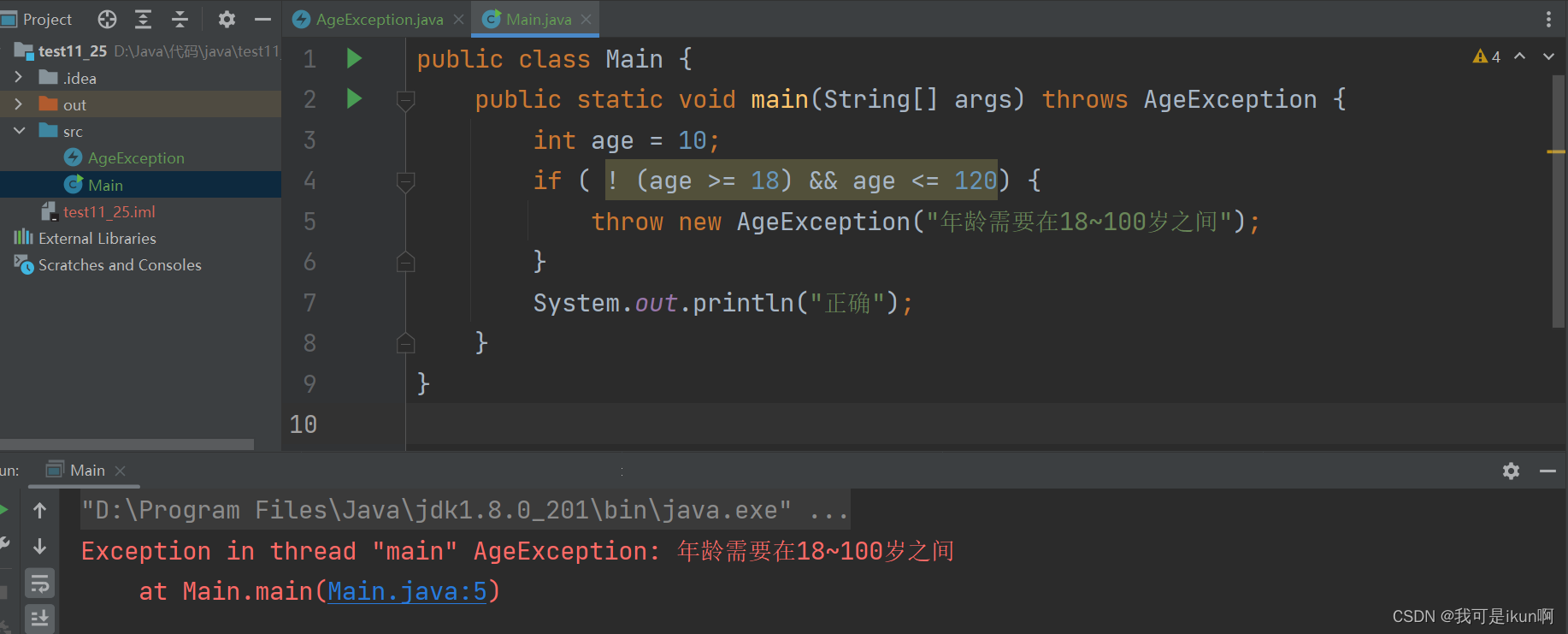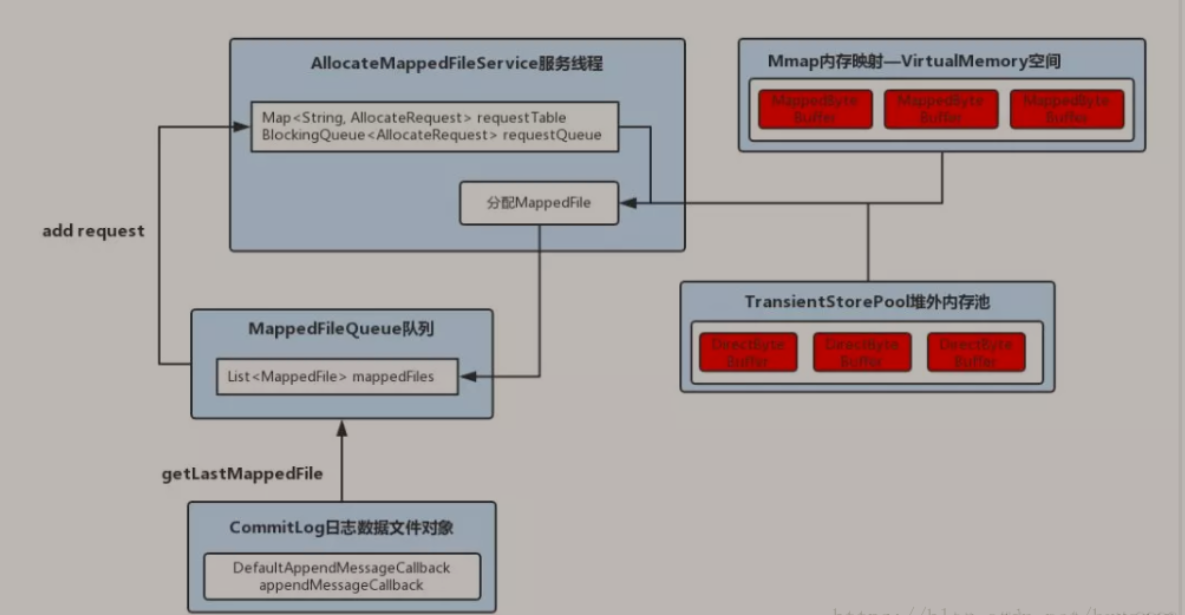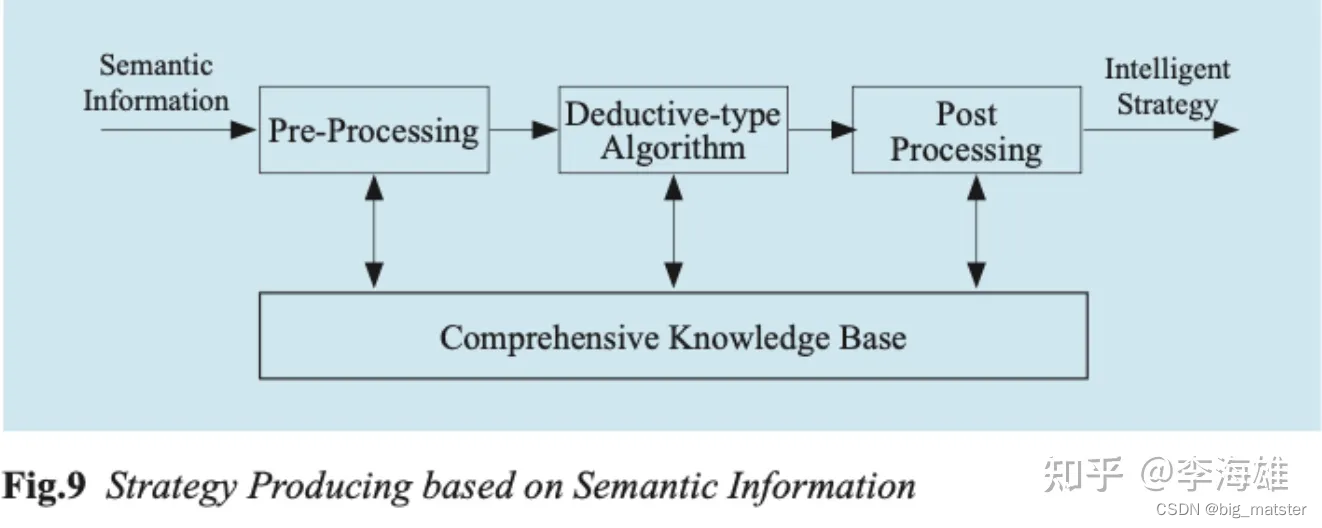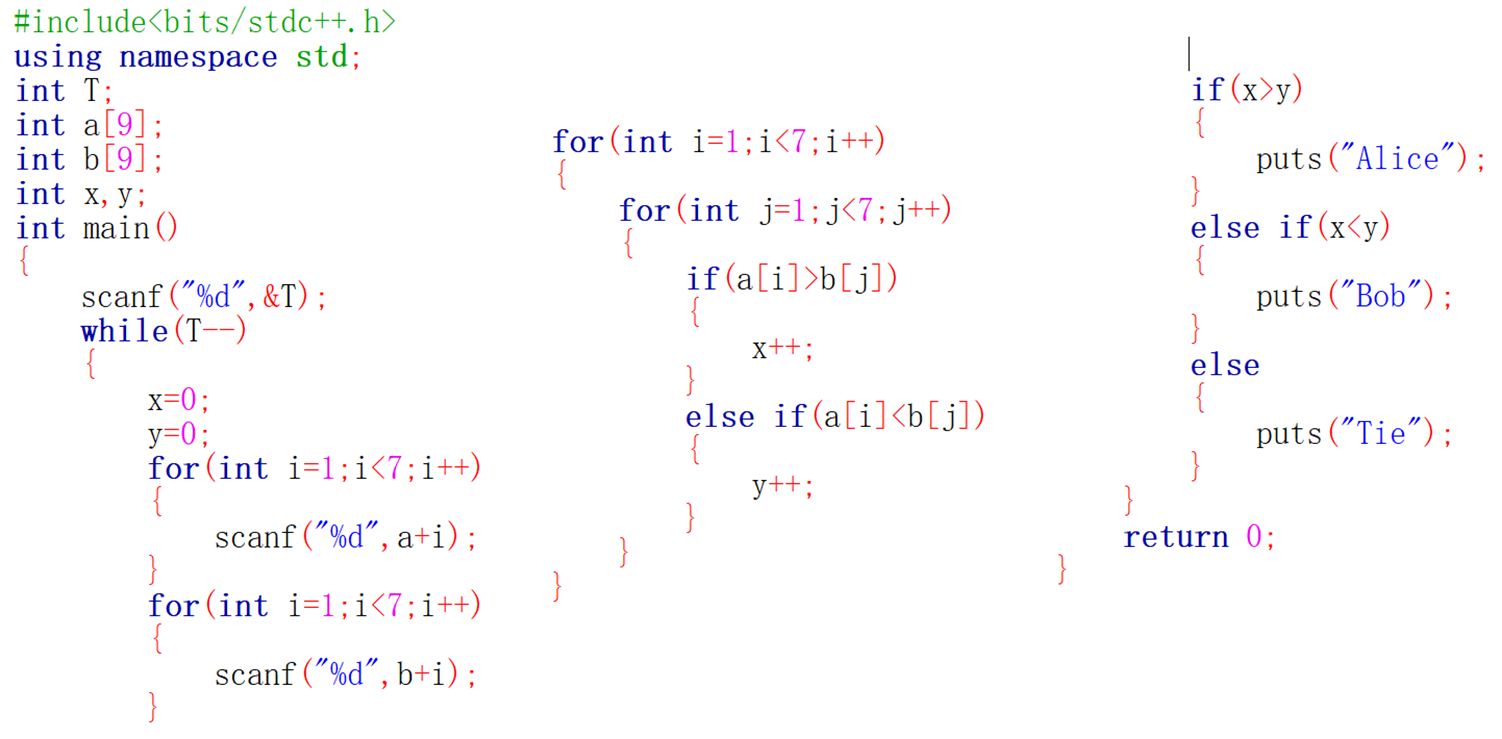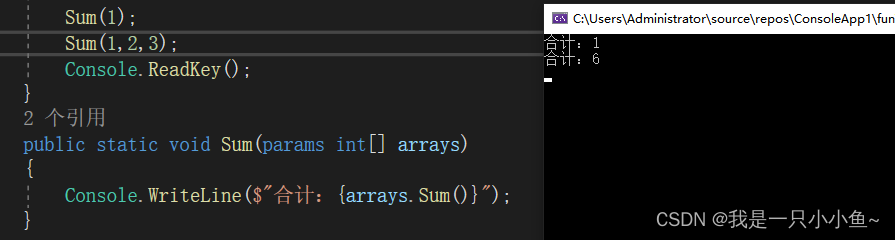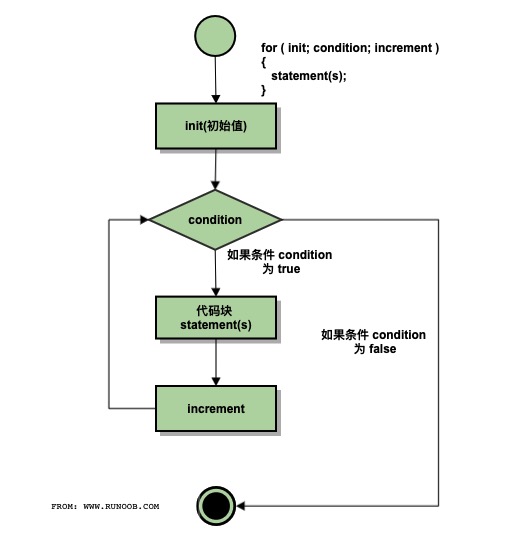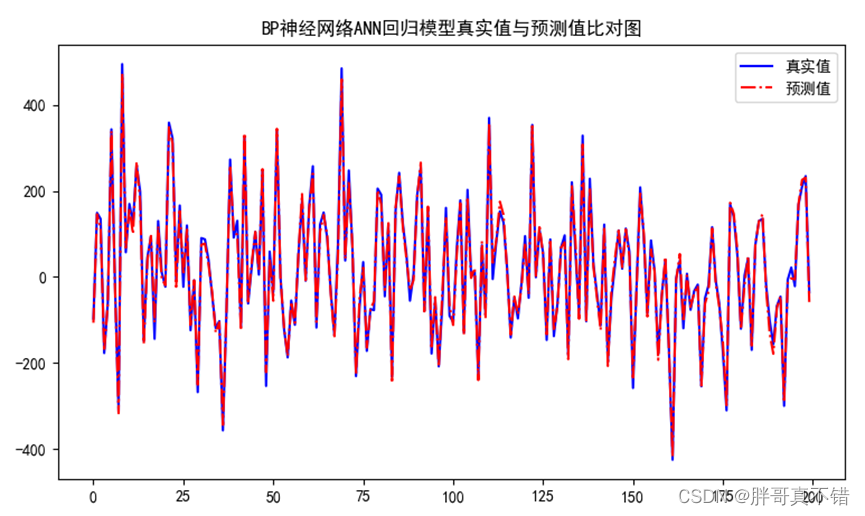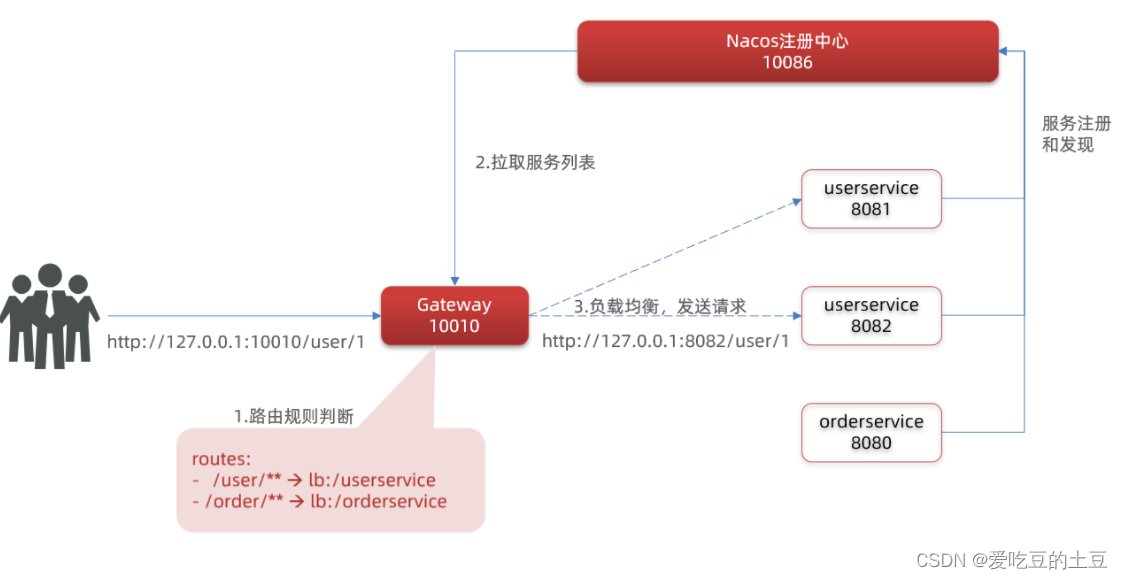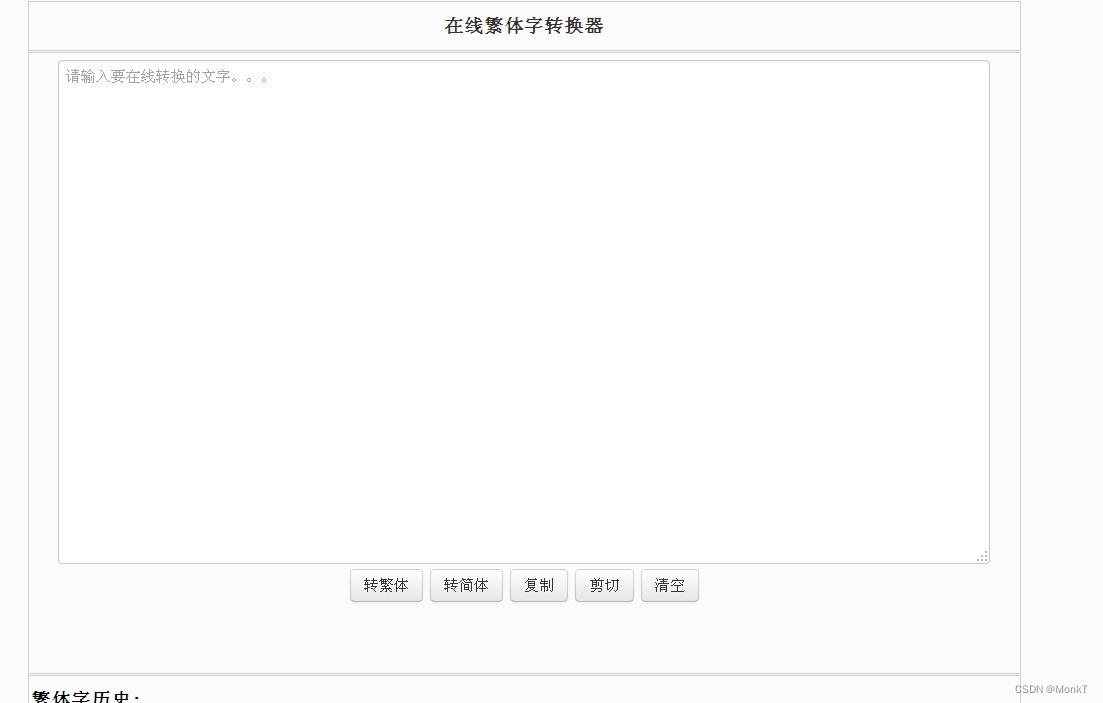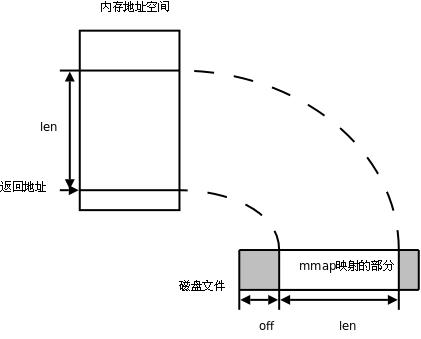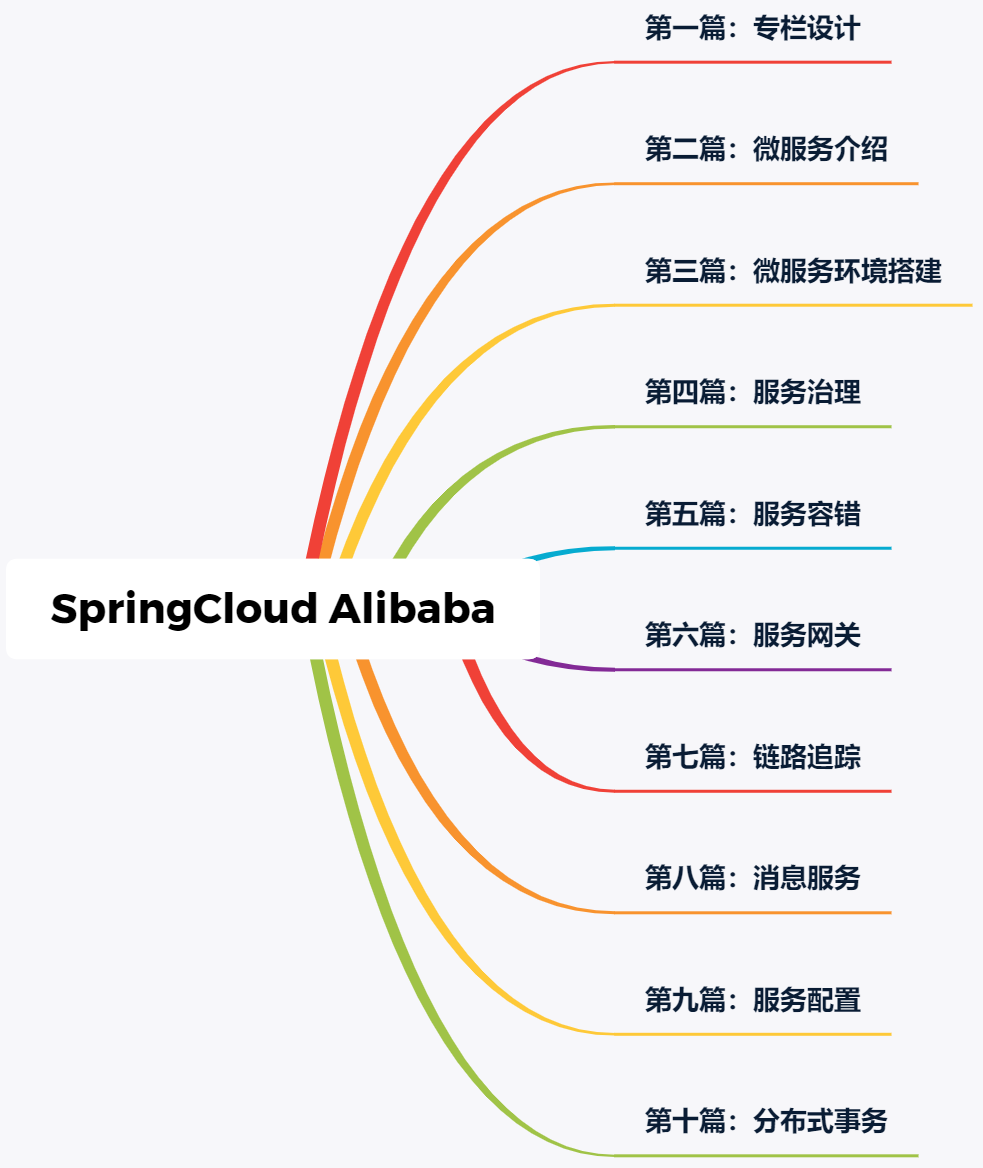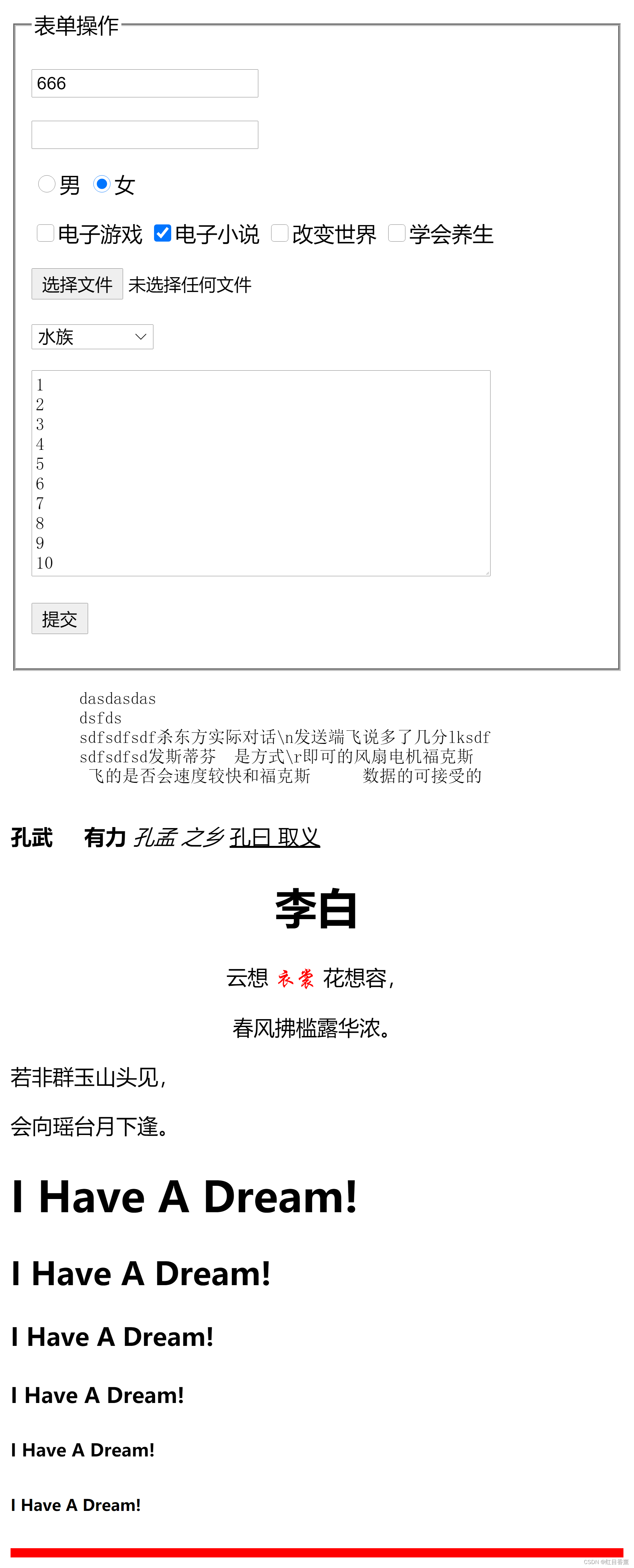§ theme: channing-cyan
§ 一、需求背景:
公司需要通过发送短信携带短链接,用户点击短链接跳转到小程序的某个页面,然后打开小程序该页面webviewh5页面,然后链接携带参数。
§ 使用技术:
主要是用小程序的云开发,相关文档在这里: 云开发文档
§ 操作流程:
1,用户点击短链接跳转小程序
之后就打开小程序了
就是这样一个过程
§ 代码流程:
§ 1,首页我们需要一个h5路由页面,可以地址访问该页面,我使用的是vue框架
<template>
<div class='open-mini-wrapper'>
<div class="page full">
<div id="public-web-container" class="hidden">
<p class="">正在打开 “小程序”...</p>
<a id="public-web-jump-button" href="javascript:" @click="openWeapp">
<van-button type='primary'>打开小程序</van-button>
</a>
</div>
<div id="wechat-web-container" class="hidden" >
<p class="">点击以下按钮打开 “小程序”</p>
<wx-open-launch-weapp id="launch-btn" :username="originId" :path="path">
<script type="text/wxtag-template">
<button style="width: 200px; height: 45px; text-align: center; font-size: 17px; display: block; margin: 0 auto; padding: 8px 24px; border: none; border-radius: 4px; background-color: #07c160; color:#fff;">
打开小程序
</button>
</script>
</wx-open-launch-weapp>
</div>
<div id="desktop-web-container" class="hidden">
<p class="">请在手机打开网页链接</p>
</div>
</div>
</div>
</template>
<script>
import {getQueryObject} from "@/utils";
export default {
name: "OpenMini",
data() {
return {
xxx: '', // 需要传的参数
path: '', // 跳转至小程序的路径
originId: '',//小程序原始ID
resourceAppid: '', //小程序appid
resourceEnv: '' //小程序云环境id
}
},
created() {
this.xxx = getQueryObject().xxx
const url = `https://xxx?xxx=${this.xxx}`
this.path = 'pages/h5/h5?url=' + encodeURIComponent(url)
this.$getWeChatParams(this.xxx, window.location.href); // 微信开发功能的配置方法,见底部
},
mounted() {
this.init()
},
methods: {
// 准备
docReady(fn) {
if (document.readyState === 'complete' || document.readyState === 'interactive') {
fn()
} else {
document.addEventListener('DOMContentLoaded', fn);
}
},
init() {
this.docReady(async () => {
let ua = navigator.userAgent.toLowerCase()
let isWXWork = ua.match(/wxwork/i) == 'wxwork'
let isWeixin = !isWXWork && ua.match(/MicroMessenger/i) == 'micromessenger'
// let isMobile = false
let isDesktop = false
if (navigator.userAgent.match(/(phone|pad|pod|iPhone|iPod|ios|iPad|Android|Mobile|IEMobile)/i)) {
// isMobile = true
} else {
isDesktop = true
}
if (isWeixin) {
let containerEl = document.getElementById('wechat-web-container')
containerEl.classList.remove('hidden')
containerEl.classList.add('full', 'wechat-web-container')
let launchBtn = document.getElementById('launch-btn')
launchBtn.addEventListener('ready', function (e) {
console.log('开放标签 ready')
})
launchBtn.addEventListener('launch', function (e) {
console.log('开放标签 success')
})
launchBtn.addEventListener('error', function (e) {
console.log('开放标签 fail', e.detail)
})
} else if (isDesktop) {
// 在 pc 上则给提示引导到手机端打开
let containerEl = document.getElementById('desktop-web-container')
containerEl.classList.remove('hidden')
containerEl.classList.add('full', 'desktop-web-container')
} else {
let containerEl = document.getElementById('public-web-container')
containerEl.classList.remove('hidden')
containerEl.classList.add('full', 'public-web-container')
let c = new cloud.Cloud({
// 必填,表示是未登录模式
identityless: true,
// 资源方 AppID
resourceAppid: this.resourceAppid,
// 资源方环境 ID
resourceEnv: this.resourceEnv,
})
await c.init()
window.c = c
await this.openWeapp()
}
})
},
async openWeapp() {
let c = window.c
const res = await c.callFunction({
name: 'public',
data: {
action: 'getUrlScheme',
option: {
xxx: this.xxx,
}
},
})
location.href = res.result.openlink
}
}
}
</script>
<style scoped lang='scss'>
.open-mini-wrapper {
.hidden {
display: none;
}
.full {
position: absolute;
top: 0;
bottom: 0;
left: 0;
right: 0;
}
.public-web-container {
display: flex;
flex-direction: column;
align-items: center;
}
.public-web-container p {
position: absolute;
top: 40%;
}
.public-web-container a {
position: absolute;
bottom: 40%;
}
.wechat-web-container {
display: flex;
flex-direction: column;
align-items: center;
}
.wechat-web-container p {
position: absolute;
top: 40%;
}
.wechat-web-container wx-open-launch-weapp {
position: absolute;
bottom: 40%;
left: 0;
right: 0;
display: flex;
flex-direction: column;
align-items: center;
}
.desktop-web-container {
display: flex;
flex-direction: column;
align-items: center;
}
.desktop-web-container p {
position: absolute;
top: 40%;
}
}
</style>
上面代码就是打开小程序的代码,但是此时还没有效果,需要配置云函数功能
需要先在小程序后台开通云开发服务,此时会分配一个云环境cloudID
打开小程序开发者工具-》点击云开发,开通静态网站功能
在云开发控制台点击设置,
然后点击云函数配置自定义安全规则
public为云函数名字,规则如下
{
"*": {
"invoke": "auth != null"
},
"public": {
"invoke": true
}
}
此时缺少云函数需要在代码新建云函数
新增文件夹起名叫cloud
再project.config.josn文件里增加配置
“cloudbaseRoot”: “cloud/”,
新增云函数起名public,然后同步云函数到服务器(微信小程序自己)
云函数index.js里代码写
// 云函数入口文件
const cloud = require('wx-server-sdk')
cloud.init({ env: cloud.DYNAMIC_CURRENT_ENV }) // 使用当前云环境
// 云函数入口函数
exports.main = async (event, context) => {
const wxContext = cloud.getWXContext()
switch (event.action) {
case 'getUrlScheme': {
return getUrlScheme(event.option)
}
}
return {
event
}
}
async function getUrlScheme(option) {
let query = 'xxx=' + option.xxx + '&from=yunhanshu' // 需要携带的参数
const result = await cloud.openapi.urlscheme.generate({
jumpWxa: {
path: 'pages/h5/h5', // <!-- replace -->
query: query
},
// 如果想不过期则置为 false,并可以存到数据库
isExpire: false,
// 一分钟有效期
expireTime: parseInt(Date.now() / 1000 + 60),
})
return {
...result,
query
}
}
然后同步云函数
此时云函数部门已经开发完毕,剩下的是跳转到小程序指定页面路径,后的代码
§ 2,然后就要在小程序配置接受参数函数
h5.wxml部分很简单因为webview
<web-view src="{{url}}"></web-view>
h5.js 只需要接受参数就可以了
// pages/webview/h5.js
const {
getOpenId,
} = require('../../utils/userUtils')
Page({
data: {
url:''
},
onLoad(options) {
// console.log(options, 'optionsaaa')
if(options.from && options.from === 'yunhanshu') {
const url = `https://xxx/#/?xxx=${options.xxx}`
this.setData({
url: url
})
}else {
this.setData({
url:decodeURIComponent(options.url)
})
}
}
})
§ 3, 上面用到外部封装的函数
该函数需要调后端接口配合使用,主要是获取signature等参数信息,网上有很多,自行搜索
const getWeChatParams = async function (agentID, path, isHidden = false) {
if (agentID) {
let result = await wxticket({agentID, path})
if (result.code === S_OK) {
if (isHidden) {
getHiddenWeChatShare(result.data)
} else {
getWeChatShare(result.data)
}
}
}
}
const getWeChatShare = function (params) {
let title = shareTitle;
let desc = shareDesc
weChat.config({
debug: false,
appId: appId,
timestamp: params.timestamp,
nonceStr: params.nonceStr,
signature: params.signature,
jsApiList: ['hideMenuItems', 'onMenuShareAppMessage', 'onMenuShareTimeline'],
openTagList:['wx-open-launch-weapp'], // 填入打开小程序的开放标签名
});
weChat.ready(function () {
// 批量隐藏菜单项
weChat.hideMenuItems({
menuList: [
'menuItem:readMode', // 阅读模式
'menuItem:share:qq',
'menuItem:share:weiboApp',
'menuItem:share:facebook',
'menuItem:share:QZone'
]
});
// 监听“分享给朋友”,按钮点击、自定义分享内容及分享结果接口
weChat.onMenuShareAppMessage({
title: title, // 分享标题
desc: desc, // 分享描述
link: params.url, // 分享链接
imgUrl: `${urlDomain}/logo.png` // 分享图标
});
//监听“分享到朋友圈”按钮点击、自定义分享内容及分享结果接口
weChat.onMenuShareTimeline({
title: title, // 分享标题
desc: desc, // 分享描述
link: params.url, // 分享链接
imgUrl: `${urlDomain}/logo.png` // 分享图标
})
});
}
至此 整个开发流程就结束了,哈哈,是不是很简单。
§ 如果有帮助,请点赞,评论,加收藏,方便以后用到查找,如果没有实现,可以留言交流。
欢迎评论点赞支持,本文由蜗牛老湿开发Butterfly一键发布系统发布, 需要联系qq 1520521891